Word2013怎么合并多个文档在一篇文档?
有时候,我们在网上download几篇Word文档,但需要将他们放进一篇文档里,那么此时合并文档就是个不错的选择了,下面小编就为大家介绍Word2013怎么合并多个文档在一篇文档方法,一起来看看吧 Word2013中怎么合并多个文档在一篇文档中?Word2013文档中,编辑文档时可能需要将其他文档的内容合并到当前文档中。具体怎么操作呢?一起来看看吧!
步骤
一、在电脑桌面的Word2013文档程序图标上双击鼠标左键,将其打开运行。点击"打开其他文档"命令,打开需要编辑或者修改的Word文档。如图所示;
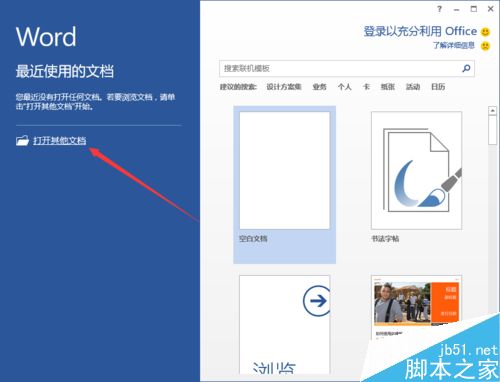
二、在打开的Word文档窗口中,打开"插入"菜单选项卡。如图所示;
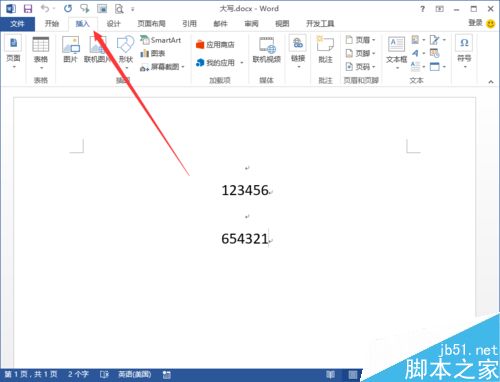
三、在插入菜单选项卡中,依次点击"对象"-->"文件中的文字"选项命令。如图所示;
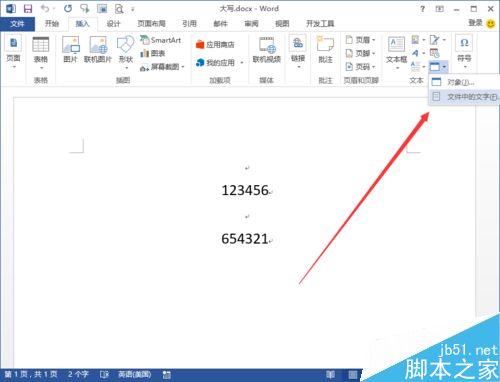
四、点击文件中的文字选项命令后,这个时候会打开"插入文件"对话框。如图所示;
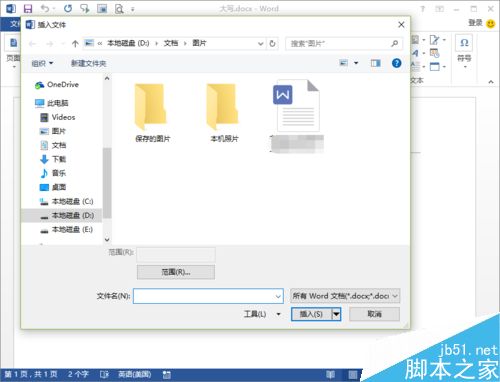
五、在插入文件对话框中,选中要插入的文档,并点击"插入"按钮。如图所示;
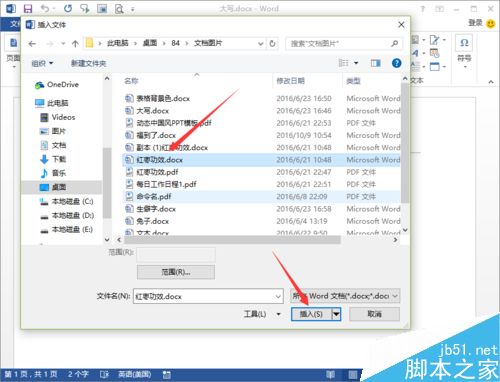
六、点击插入按钮后,返回到Word窗口,可看到插入其他文档的内容。如图所示;
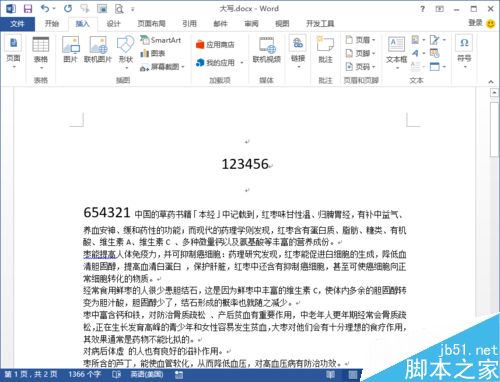
以上就是Word2013怎么合并多个文档在一篇文档方法介绍,操作很简单的,大家学会了吗?希望能对大家有所帮助!
您可能感兴趣的文章
- 06-25office2021永久免费激活方法
- 06-25office专业增强版2021激活密钥2023密钥永久激活 万能office2021密钥25位
- 06-25office2021年最新永久有效正版激活密钥免费分享
- 06-25最新office2021/2020激活密钥怎么获取 office激活码分享 附激活工具
- 06-25office激活密钥2021家庭版
- 06-25Office2021激活密钥永久最新分享
- 06-24Word中进行分栏文档设置的操作方法
- 06-24Word中进行文档设置图片形状格式的操作方法
- 06-24Word中2010版进行生成目录的操作方法
- 06-24word2007中设置各个页面页眉为不同样式的操作方法


阅读排行
推荐教程
- 11-30正版office2021永久激活密钥
- 11-25怎么激活office2019最新版?office 2019激活秘钥+激活工具推荐
- 11-22office怎么免费永久激活 office产品密钥永久激活码
- 11-25office2010 产品密钥 永久密钥最新分享
- 11-22Office2016激活密钥专业增强版(神Key)Office2016永久激活密钥[202
- 11-30全新 Office 2013 激活密钥 Office 2013 激活工具推荐
- 11-25正版 office 产品密钥 office 密钥 office2019 永久激活
- 11-22office2020破解版(附永久密钥) 免费完整版
- 11-302023 全新 office 2010 标准版/专业版密钥
- 03-262024最新最新office365激活密钥激活码永久有效






